Kuinka asentaa Titanium TV FireStickiin
>
Tässä oppaassa esitän sinulle kuinka asentaa Titanium TV FireStickiin. Tässä oppaassa esitetyt menetelmät toimivat Fire TV-, FireStick- ja Fire TV Cube -sovelluksissa.
Siitä lähtien, kun Terrarium TV sulki kauppoja, myös muutama sen klooneista on syntynyt. Minulla ei ole vielä ollut mahdollisuutta testata niitä kaikkia, mutta tein kunnollisen löytön Titanium TV: ssä. Tämä sovellus näyttää, tuntuu ja toimii aivan kuten Terrarium TV. Se ei hae paljon HD-linkkejä, mutta se on silti yksi sopivimmista Terrarium TV -korvaajista tällä hetkellä..
Titaani-TV perustuu sisällön kirjaston Terrarium TV jälkeen. Olen iloinen siitä, että se päivittyy äskettäin esitettyihin jaksoihin ja uusiin elokuviin. Jos nautit Terrarium TV: stä, uskon, että pidät myös Titanium TV: stä. Aion nyt esitellä yksityiskohtaiset ohjeet Titanium TV: n asentamisesta FireStickiin. Jatka lukemista!
Huomio FireStick-käyttäjät: Lue ennen kuin jatkat
Hallitukset ja Internet-palveluntarjoajat ympäri maailmaa seuraavat käyttäjän käyttäjien verkkotoimintaa. Jos löydät Fire TV Stickistä tekijänoikeudella suojattua sisältöä, saatat joutua vakavaan ongelmaan. Tällä hetkellä IP-osoitteesi on kaikkien nähtävissä. Suosittelen, että hankit hyvän FireStick VPN: n ja piilotat henkilöllisyytesi, jotta elokuvien katselukokemus ei vie huonoa käännettä.
käytän ExpressVPN mikä on alan nopein ja turvallisin VPN. Se on erittäin helppo asentaa mihin tahansa laitteeseen, mukaan lukien Amazon Fire TV Stick. Sen mukana tulee myös 30 päivän rahat takaisin -takuu. Jos et pidä heidän palvelustaan, voit aina pyytää palautusta. ExpressVPN: llä on myös erikoistarjous, jossa voit saat 3 kuukautta ilmaiseksi ja säästät 49% vuosisuunnitelmassa.
Tässä on syitä, miksi sinun on käytettävä VPN: ää koko ajan.
Lukea: Kuinka asentaa ja käyttää FireNav-TV-muistitikkua
Contents
Titaani-TV FireStickille: Asennusvaiheet
Ennen kuin aloitamme Titanium TV APK: n varsinaisen asennuksen, sinun on sallittava FireStick-laitteesi asentaa kolmannen osapuolen sovelluksia. Sovellukset, joita ei ole saatavana Amazon Storesta, on ladattava sivulle FireStick- tai Fire TV -laitteisiin. Titaani-TV on yksi tällainen sovellus. Tässä on vaiheet:
1. Käynnistä FireStick-laite ja kun näet aloitusnäytön, valitse asetukset yläosassa olevassa valikossa
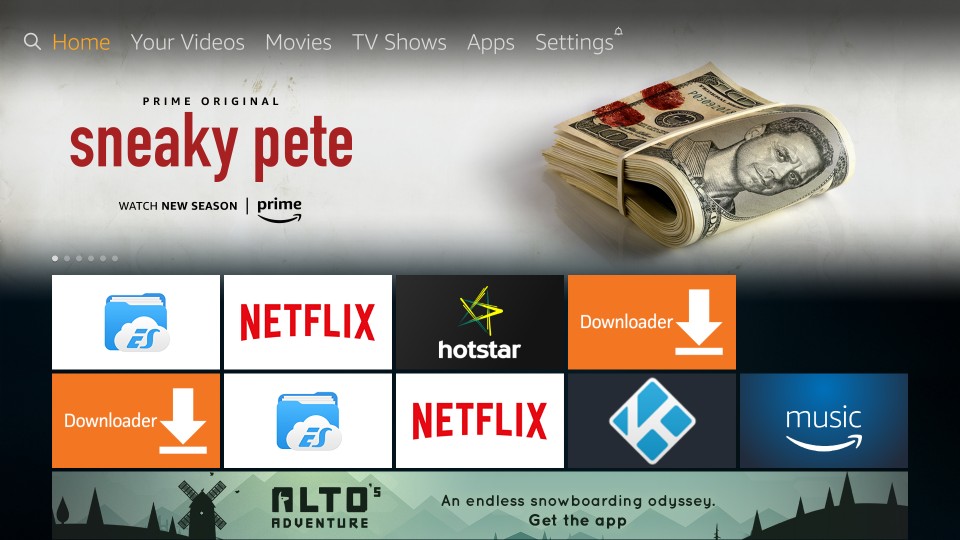
2. Valitse ja napsauta Asetukset-kohdassa Laite
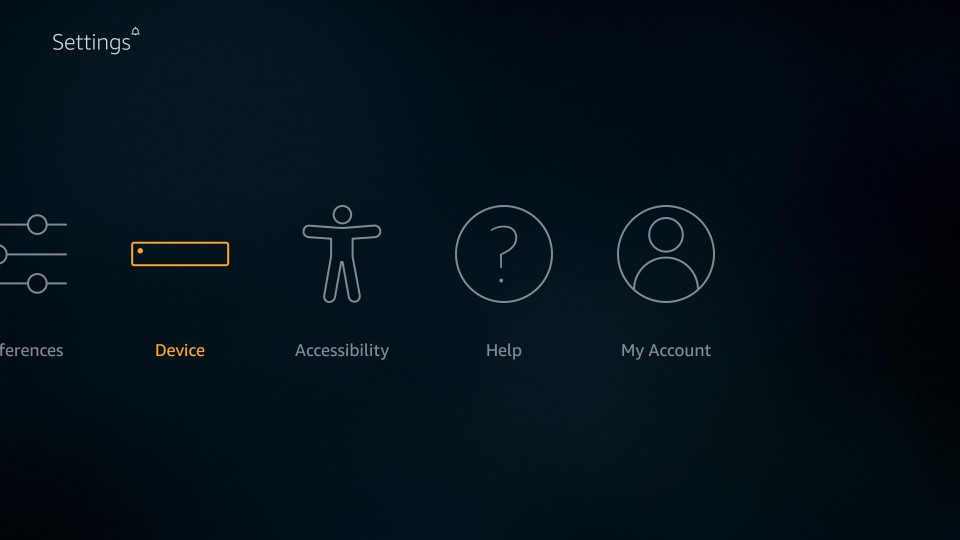
3. Avaa Kehittäjävaihtoehdot
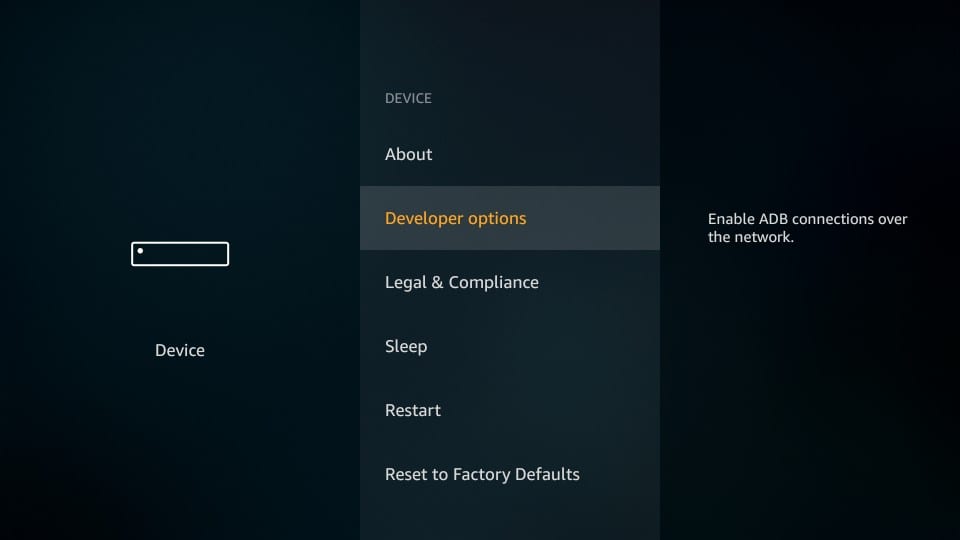
4. Jos Sovellukset tuntemattomista lähteistä on POIS, napsauta sitä ja kytke se päälle
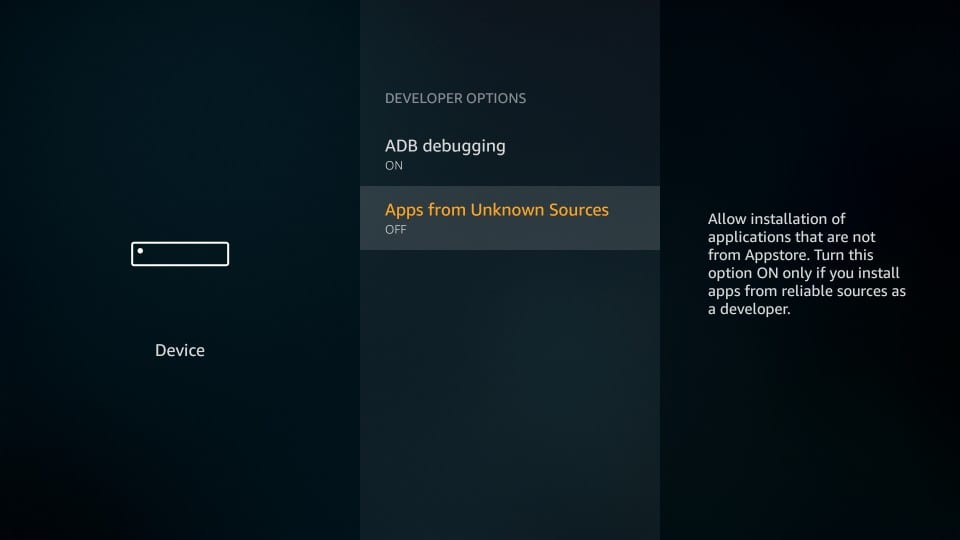
5. Vahvista aikomuksesi pitää sovellukset tuntemattomista lähteistä napsauttamalla Kiihottua pyydettäessä
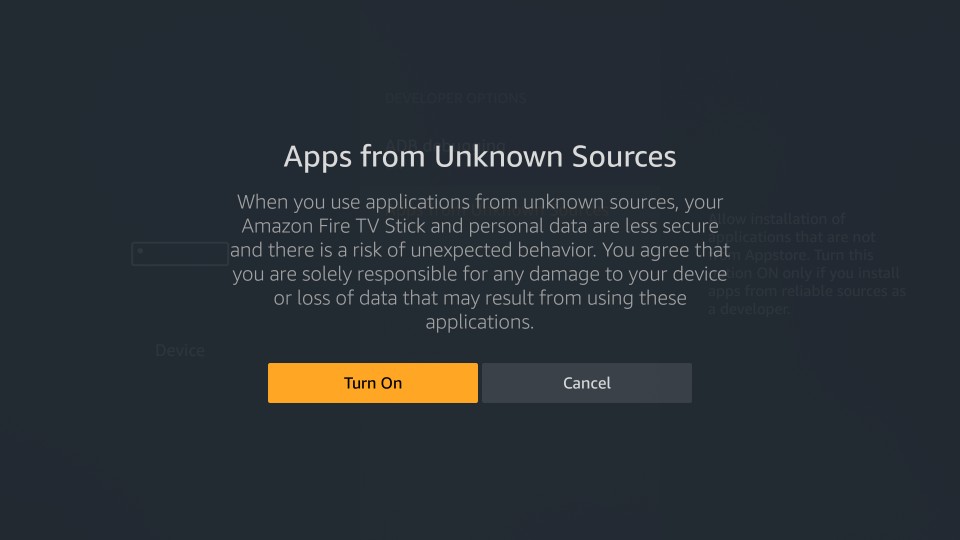
Voit nyt asentaa Titanium TV: n FireStickiin
Tärkeä! Jos sinulla on aikaisempaa Terrarium TV: n versiota, korjattu tai alkuperäinen, poista se ensin. Titanium TV on Terrarium TV: n klooni, eikä se toimisi, jos sinulla on jokin tämän sovelluksen esimerkki FireStickissä.
Koska APK-tiedostoja ei voi ladata suoraan FireStick-selainten kautta, tarvitsemme tukevia, sivua lataavia sovelluksia. Esitän kuinka asentaa Titanium TV FireStickiin seuraavien kahden sovelluksen avulla:
- Downloader
- ES File Explorer
Myöhemmin käsittelemme MX-soitin. Titanium TV: ssä ei ole sisäänrakennettua videosoitinta. Se vaatii ulkoisen soittimen. MX Player on paras pelaaja, jota voi käyttää Titanium TV: n kanssa FireStickissä.
Tapa 1: Asenna Titanium TV Downloader App -sovelluksella
Downloader on FireStickin suosituin sivulataussovellus. Asenna Downloader FireStickiin Amazon Storesta (käyttämällä aloitusnäytön hakuvaihtoehtoa). Asenna Titanium TV FireStickiin seuraavien vaiheiden mukaisesti:
1. Avaa Downloader. Se käynnistyy Koti vaihtoehto on jo valittu vasemmasta valikosta
2. Ikkunan oikealla puolella on oltava tyhjä URL-kenttä vilkkuvalla kohdistimella. Napsauta tätä kenttää
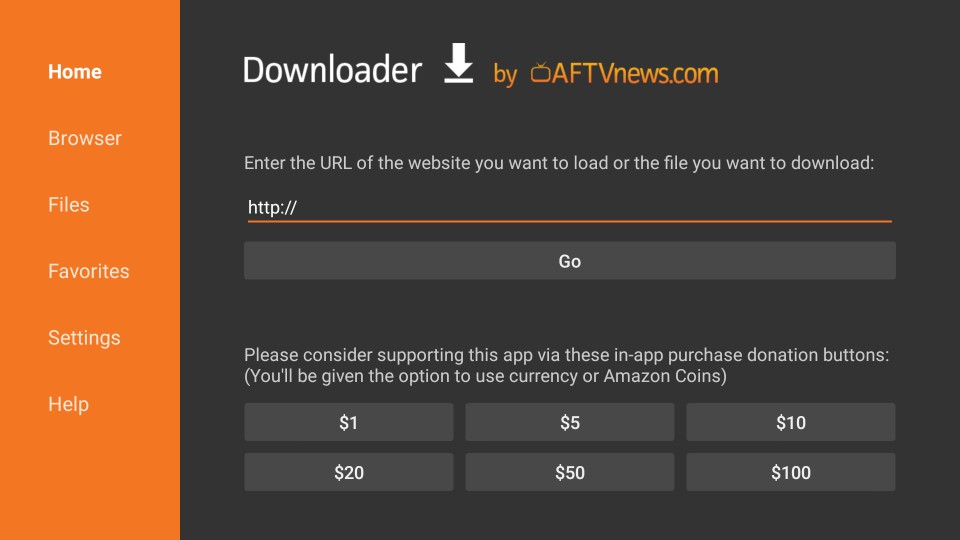
3. Kun tämä ikkuna aukeaa, kirjoita seuraava URL: http://bit.ly/tittv (käytä alla mainittua linkkiä)
Uusi URL viimeisimmälle Titanium TV APK: lle – https://www.firesticktricks.com/titv
Lyö MENNÄ nappi
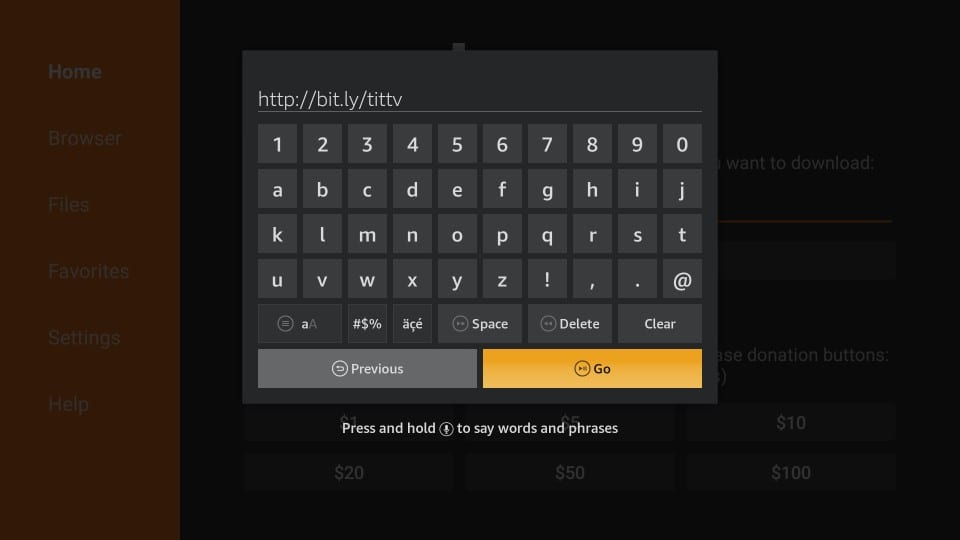
4. Odota, että Titanium TV APK ladataan FireStickistä
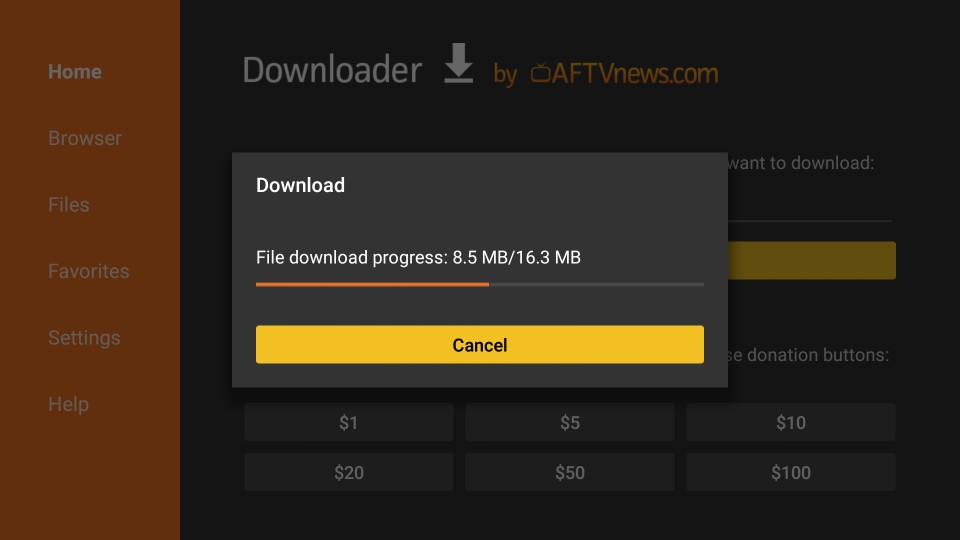
5. Asennus alkaa automaattisesti, kun tiedosto ladataan. Sinun pitäisi nähdä seuraava ikkuna ja Seuraava -painike oikeassa alakulmassa. Vieritä alaspäin, kunnes Seuraava-painike muuttuu Asentaa nappi.

6. Napsauta nyt Asentaa nappi

7. Odota, että Titanium TV asentuu FireStick-laitteeseen (noin 30-45 sekuntia)
8. Kun sovellus on asennettu, sinulla on seuraavat kaksi vaihtoehtoa:
- Tehty
- Avata
klikkaaminen Avata käynnistää Titanium TV: n FireStickissä. Mutta, napsautetaan Tehty. Avaamme sovelluksen myöhemmin. Ensinnäkin on pieni liiketoiminta, josta huolehtia.

9. Korosta ja napsauta Poistaa nappi
Napsautimme edellisessä vaiheessa Valmis ja tulimme takaisin tänne poistamaan Titanium TV APK-tiedosto FireStick-muistista. APK-tiedostoista ei ole hyötyä, kun sovellus on asennettu. Selvitä pieni FireStick-tallennustila. Se on hyvä käytäntö.
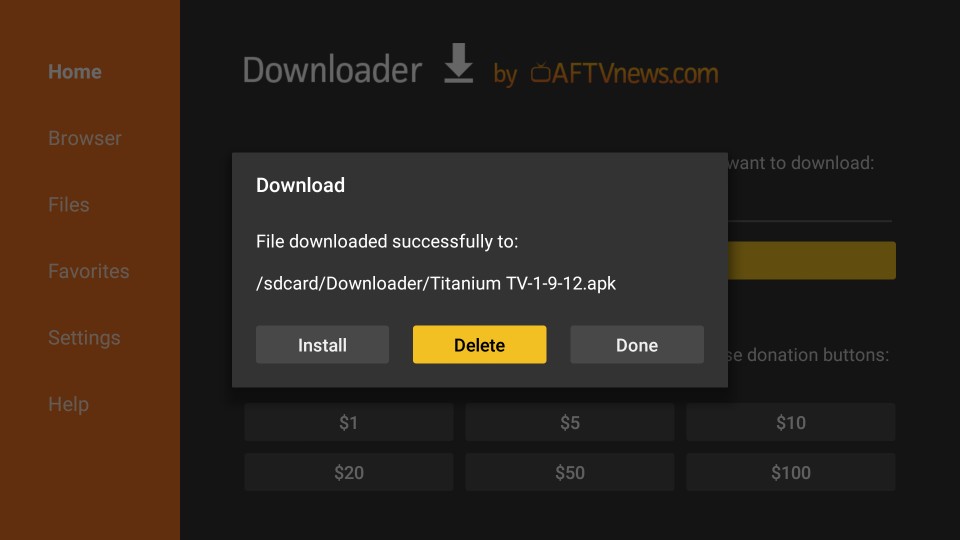
10. Korosta ja napsauta Poistaa painiketta uudelleen
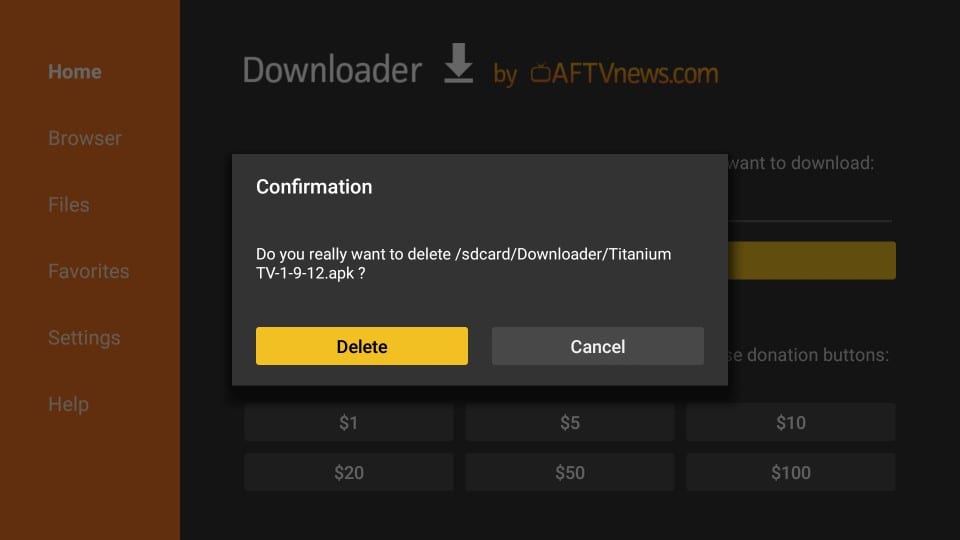
Olet kaikki valmis. Voit poistua Downloader-sovelluksesta ja suorittaa Titanium TV -sovelluksen FireStickissä sovelluksistasi & Pelit-osio.
Ennen kuin aloitat suoratoistoa Titanium TV: llä, haluaisin varoittaa, että kaikki suoratoistamasi on näkyvissä Internet-palveluntarjoajallesi ja hallituksellesi. Tämä tarkoittaa, että tekijänoikeudella suojatun sisällön (ilmaiset elokuvat ja TV-ohjelmat) suoratoisto voi viedä sinut juridisiin ongelmiin.
Onneksi voit piilottaa verkossa tapahtuvan suoratoiston / selaamisen toiminnot VPN: llä. A.k.a VPN-virtuaalinen yksityisverkko auttaa sinua ohittamaan Internet-palveluntarjoajien kuristamisen, valtion valvonnan ja sisällön georajoitukset..
Käytän ExpressVPN-tietokonetta Fire Stick-, mobiili- ja PC-laitteissa. Kun olen kokeillut useita maksettuja ja ilmaisia VPN-verkkoja, voin sanoa, että ExpressVPN on nopein ja turvallisin VPN. Näin asennat VPN: n Fire TV Stick -sovellukseen.
Emme kannusta tekijänoikeuslakien rikkomiseen. Mutta entä jos lopulta suoratoistat sisältöä laittomasta lähteestä tahattomasti? Ei ole aina helppoa erottaa legitiimin ja laittoman lähteen eroa.
Tapa 2: Asenna Titanium TV käyttämällä ES File Explorer -sovellusta
ES File Explorer tunnetaan yleisemmin tiedostonhallintana, mutta on myös erinomainen sivulataussovellus Android-laitteille.
: Jos haluat ladata sovelluksia ES File Explorerilla, sinun on ostettava premium-tilaus, joka maksaa 9,99 dollaria kuukaudessa. Voit kuitenkin jatkaa ilmaisen Downloader-työkalun käyttöä sovellusten lataamiseen sivulle FireStick (menetelmä 1)
Valitse Hae vaihtoehto (objektiivikuvake oikeassa yläkulmassa) FireStick-aloitusnäytöltä. Etsi ES File Explorer ja asenna se.
Asenna Titanium TV FireStickiin seuraavien vaiheiden avulla käyttämällä ES File Explorer:
1. Käynnistä ES File Explorer
2. Laajenna Työkalut -vaihtoehto vasemmassa valikossa ja napsauta Lataa Manager Työkalut-pudotusluettelosta
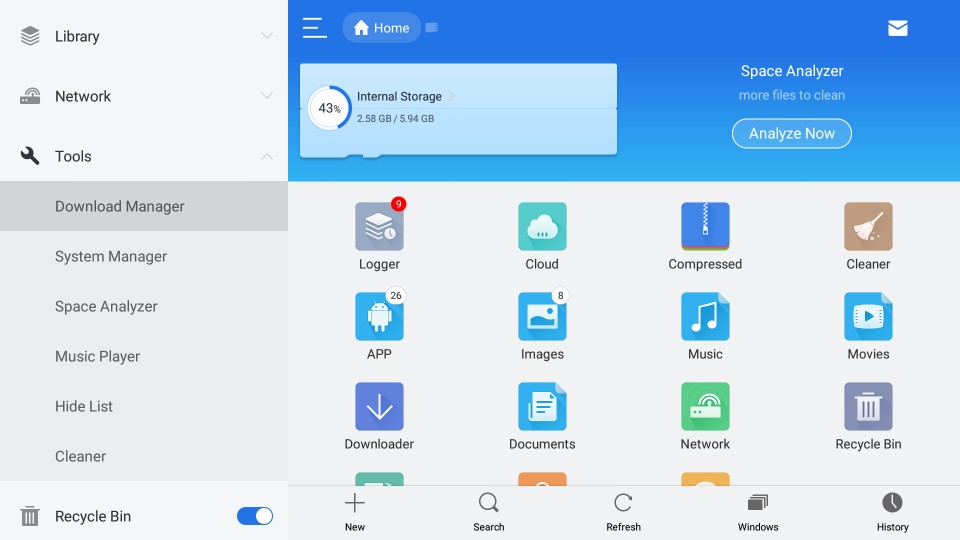
3. Napsauta nyt +Uusi (se on ES-tiedostojen Resurssienhallinta -ikkunan oikean reunan alaosassa oleva vaihtoehto)
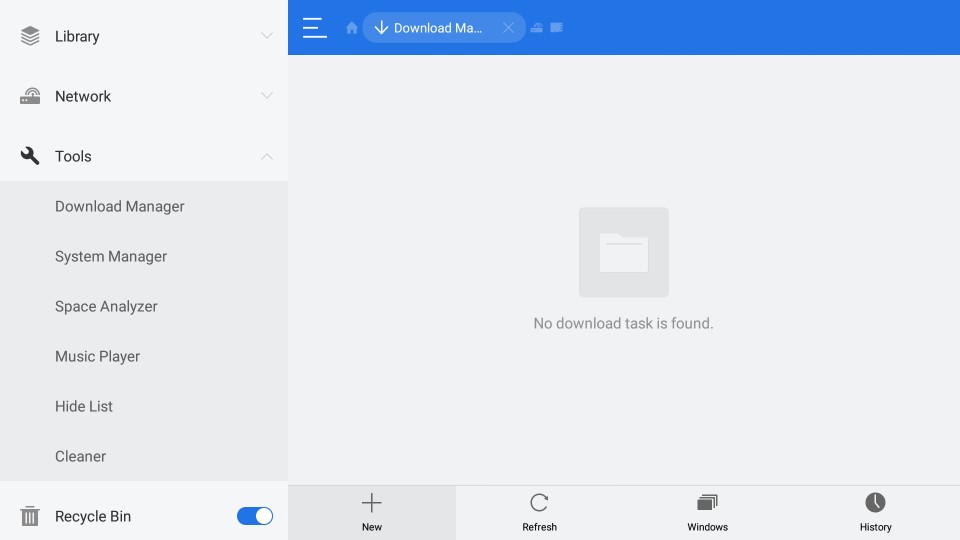
4. Seuraavan valintaikkunan on avauduttava
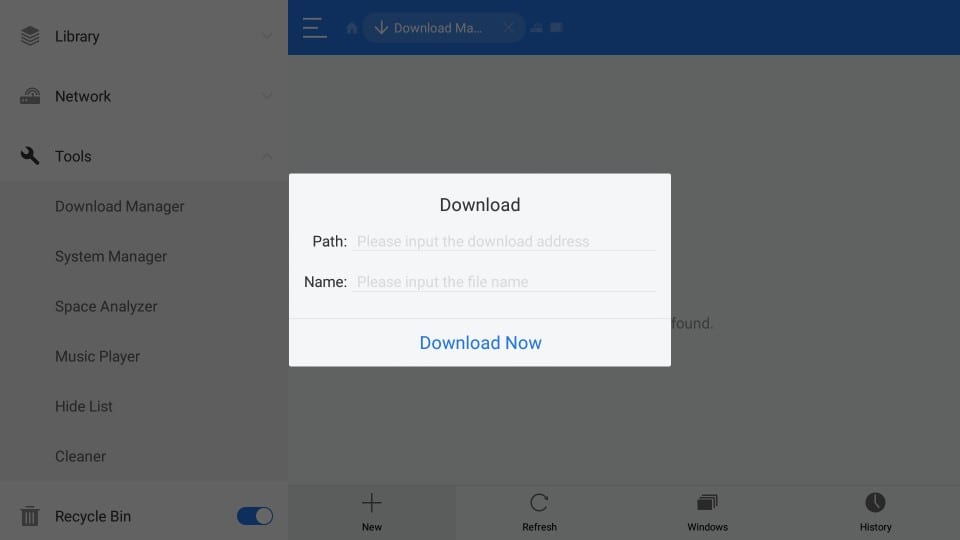
5. Kirjoita URL-osoite http://bit.ly/tittv että polku ala
Kirjoita URL-osoite https://www.firesticktricks.com/titv että polku ala
Kirjoita haluamasi nimi kohtaan Nimi kenttä (menen Titanium TV: n kanssa)
Kun olet valmis, napsauta Lataa nyt
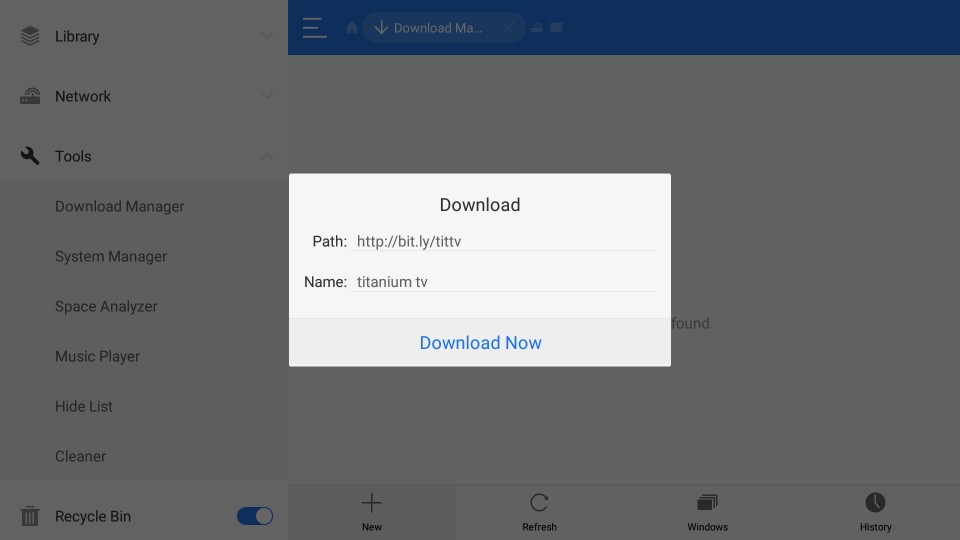
6. Odota, että Titanium TV APK ladataan FireStickistä
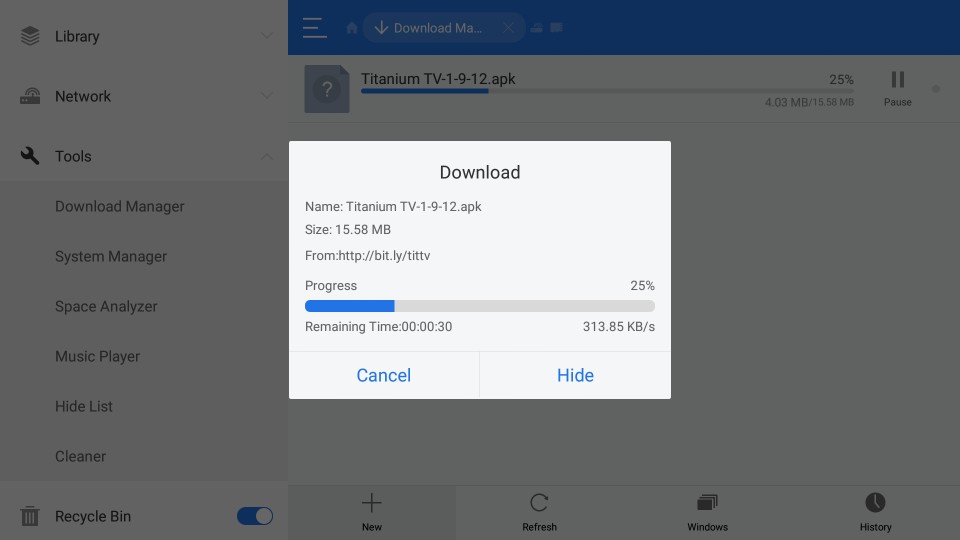
7. Napauta Avaa tiedosto
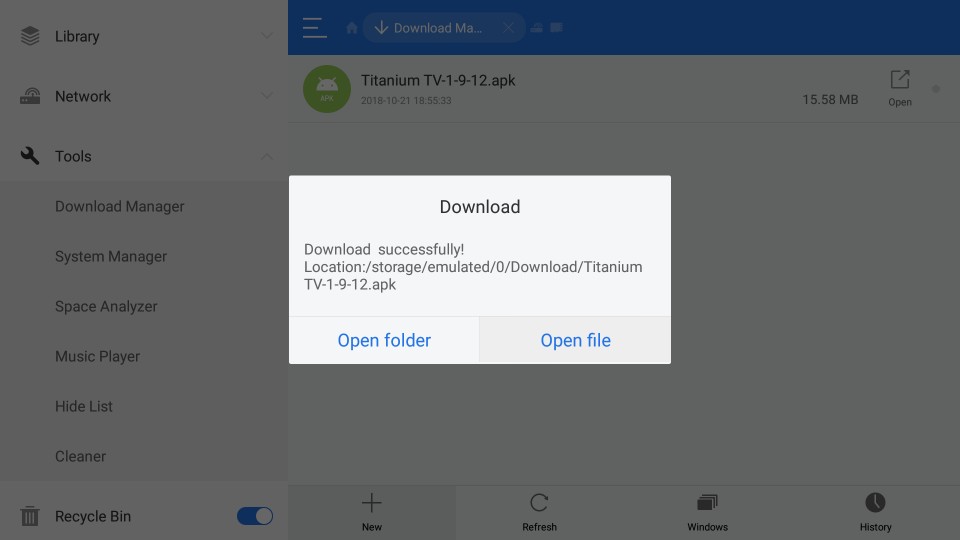
8. Napauta Asentaa
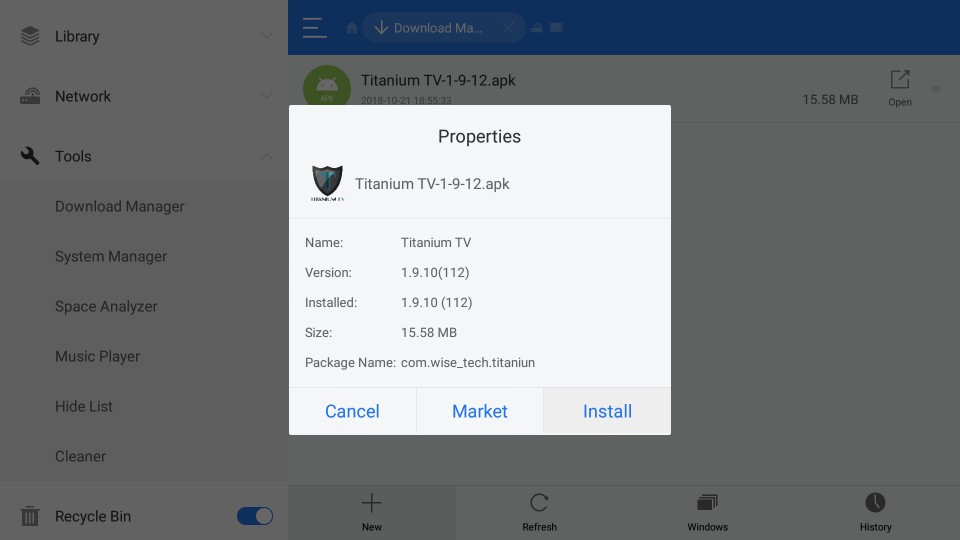
9. Kun olet seuraavan ikkunan oppaita, vieritä alas kohtaan Seuraava -painike oikeassa alakulmassa

10. Seuraava-painike korvataan painikkeella Asentaa painiketta. Klikkaa sitä.

11. Odota asennuksen päättymistä
12. Napsauta Tehty jos haluat suorittaa sovelluksen myöhemmin. Klikkaus Avata käynnistää se nyt.

Näin asennat Titanium TV: n FireStickiin ES File Explorer -sovelluksen avulla.
Huomautus: Jos haluat poistaa APK-tiedoston Titanium TV: n asentamisen jälkeen, avaa ES File Explorer uudelleen ja laajenna vasemmalla Paikallinen-vaihtoehto. Näet kaksi kohdetta, jotka on lueteltu nimellä Koti. Napsauta toista. Avaa nyt ikkunan oikeassa reunassa Lataa-kansio. Korosta Titanium TV APK-tiedosto, paina pitkään Select-painiketta FireStick-kaukosäätimessäsi ja napsauta Poista (roskakorikuvake) alaosassa.
Tärkeää: Asenna MX Player FireStickiin
MX Player on Titanium TV: n valitsemasi videotoistin (kuten Terrarium TV: lle). Tarvitset ulkoisen soittimen toistaaksesi videoita Titanium TV: ssä.
Asenna MX Player Downloaderilla käyttämällä samoja vaiheita kuin kohdassa 1.
- Kirjoita kohta, johon sinun on kirjoitettava URL, kirjoittamalla http://bit.ly/mxfire
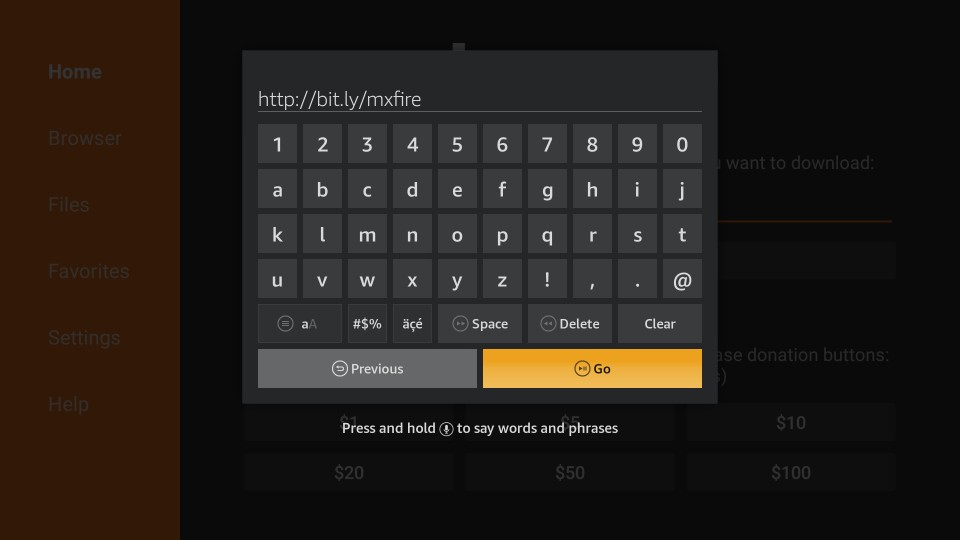
- Klikkaus MENNÄ
- Asenna sovellus seuraamalla näytön ohjeita
Jos käytät ES File Explorer -sovellusta, toimi samoin kuin menetelmä 2.
- Kun tulet kohtaan, jossa se pyytää URL-osoitetta, polku kenttä kirjoita http://bit.ly/mxfire ja Nimi -kenttään kirjoita haluamasi nimi
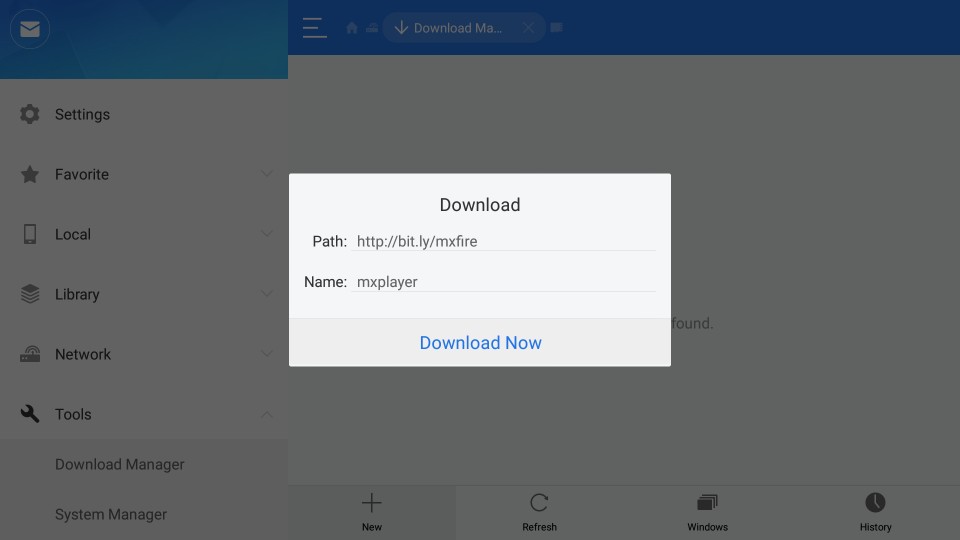
- Klikkaus Lataa nyt
- Klikkaus Avaa tiedosto
- Klikkaus Asentaa
- Klikkaus Asentaa uudelleen
Kuinka käyttää Titanium TV: tä FireStickissä
Titaani-TV on Terrarium TV: n klooni. Jos olet käyttänyt Terrarium TV: tä, et tunteisi eroa vuorovaikutuksessa sovelluksen kanssa ja sen kanssa. Jos et ole vielä käyttänyt Terrarium TV: tä, Titanium TV on silti uskomattoman helppokäyttöinen.
Kun suoritat Titanium TV -sovelluksen FireStickillä ensimmäistä kertaa, sinua tervehtii Changelog-ikkuna. Kun ohitat sen, näet Vastuuvapaus-ikkunan. Täällä sinun täytyy napsauttaa Hyväksy. Ja ennen kuin vihdoin pääset päänäyttöön, sinua pyydetään valitsemaan oletusvideosoitin.
Olemme jo asentaneet MX Playerin. Joten mene eteenpäin ja tee siitä oletussoitin. Voit aina muuttaa tämän Titanium TV -asetuksissa.
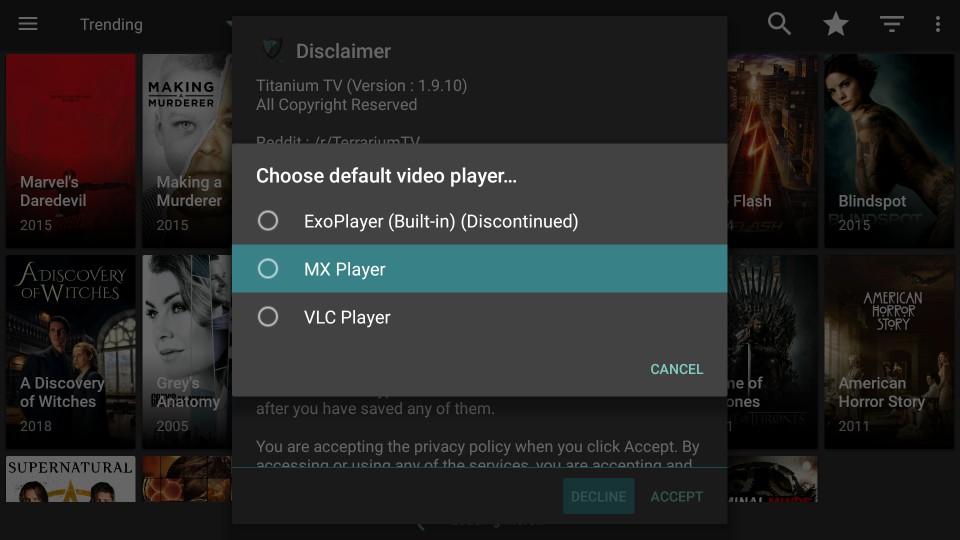
Olen toimittanut tämän oppaan uusimman version Titanium TV: stä sen kirjoittamisen jälkeen. Jos uusi versio on saatavana, sovellus kehottaa sinua päivittämään. Päivitä sovellus.
Muu sovellus on aivan kuin odotat. Kotinäyttö on oletusarvoisesti trendikkäiden TV-ohjelmien, kuten Terrarium TV, luettelossa. Voit napsauttaa vasemman yläkulman hampurilavalikkoa ja vaihtaa Elokuvat-kohtaan.
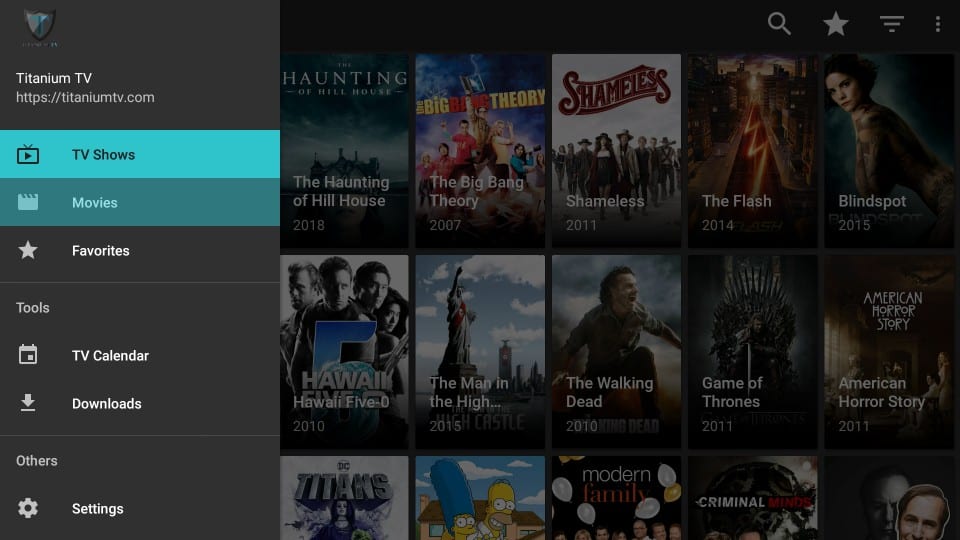
Hampurilainen-valikon kohdalla on käännetty kolmio -pudotus, jonka avulla voit valita suosikkiluokasi.
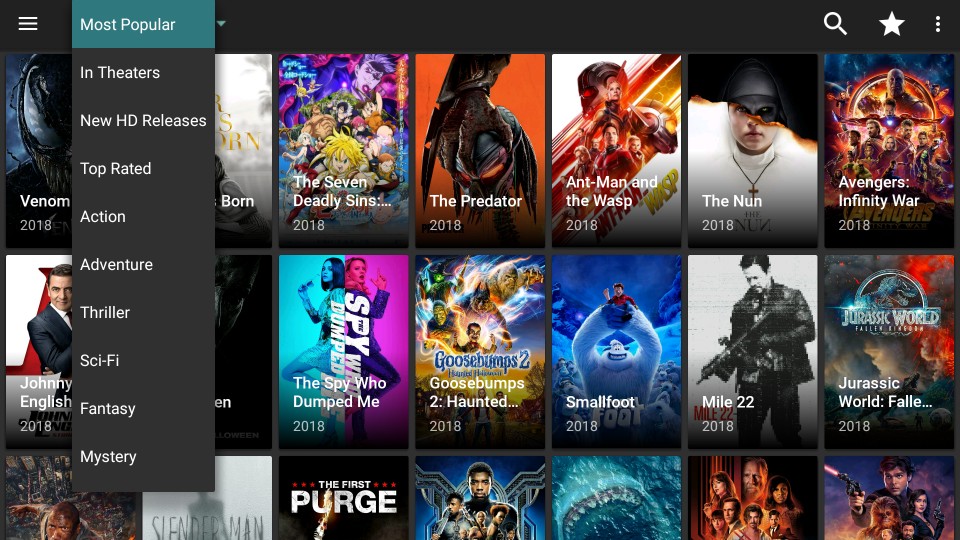
Napsauta oikealla puolella olevaa Haku-kuvaketta löytääksesi jotain etsimääsi. Mene eteenpäin ja aloita suoratoisto!
Käämitys
Pidän titaani-TV: tä toteuttamiskelpoisena vaihtoehtona Terrarium TV: lle. Se on täydellinen klooni. Sillä ei ole vain sama käyttöliittymä ja asettelu, sillä on myös sama tunnelma siihen. Titanium-TV: llä ei ehkä ole samaa kaavintakykyä, mutta se hakee hyviä linkkejä. Loppujen lopuksi se on kaikki mitä tarvitsemme.
Related:
Parhaat sovellukset FireStickille
Kuinka asentaa Morph TV Fire Stickiin
Kuinka asentaa CyberFlix TV FireStickiin
Kuinka asentaa Cinema APK Fire Stickiin
Kuinka asentaa Kodi FireStickiin
Napsauta tätä saadaksesi salaisen johdon leikkaamisen temput suoraan postilaatikkoosi.

16.04.2023 @ 13:55
ä, johon kirjoitat Titanium TV: n latauslinkin. Voit löytää sen helposti Googlesta tai muista hakukoneista. 3. Kun olet kirjoittanut latauslinkin, napsauta Go-painiketta. 4. Lataus alkaa. Odota, kunnes lataus on valmis. 5. Kun lataus on valmis, napsauta Asenna-painiketta. 6. Odota, kunnes asennus on valmis. 7. Kun asennus on valmis, napsauta Avaa-painiketta käynnistääksesi Titanium TV: n. Tapa 2: Asenna Titanium TV käyttämällä ES File Explorer -sovellusta ES File Explorer on toinen suosittu sivulataussovellus FireStickille. Voit asentaa sen Amazon Storesta. Seuraa näitä vaiheita Titanium TV: n asentamiseksi FireStickiin ES File Explorerin avulla: 1. Avaa ES File Explorer. 2. Valitse Työkalut vasemmasta valikosta. 3. Napsauta Lataa Manager. 4. Napsauta Uusi-painiketta, joka sijaitsee alareunassa. 5. Kirjoita nimi Titanium TV: lle ja latauslinkki. 6. Napsauta Lataa-painiketta. 7. Odota, kunnes lataus on valmis. 8. Napsauta Asenna-painiketta. 9. Odota, kunnes asennus on valmis. 10. Kun asennus on valmis, napsauta Avaa-painiketta käynnistääksesi Titanium TV: n. Tärkeää: Asenna MX Player FireStickiin MX Player on paras videosoitin, jota voit käyttää Titanium TV: n kanssa FireStickissä. Voit ladata sen Amazon Storesta. Kun olet asentanut MX Playerin, voit käyttää sitä Titanium TV: n kanssa. Kuinka käyttää Titanium TV: tä FireStickissä Kun olet asentanut Titanium TV: n